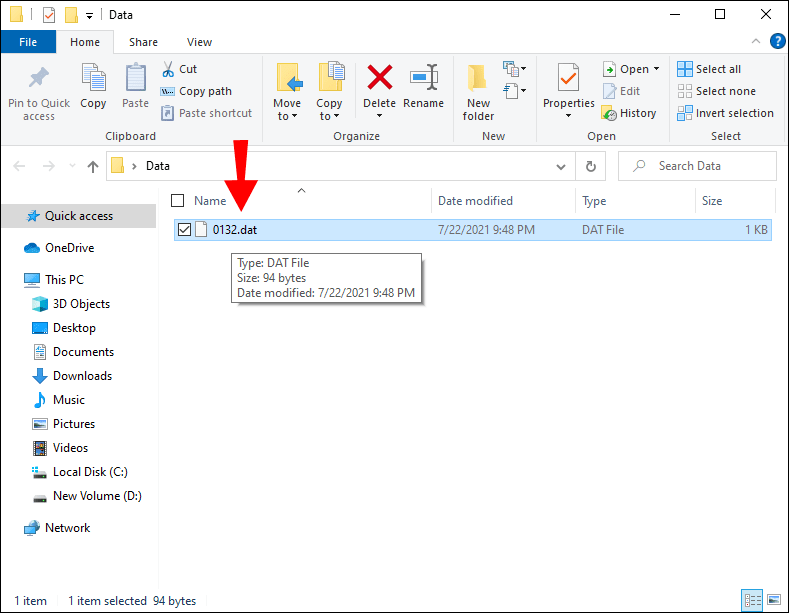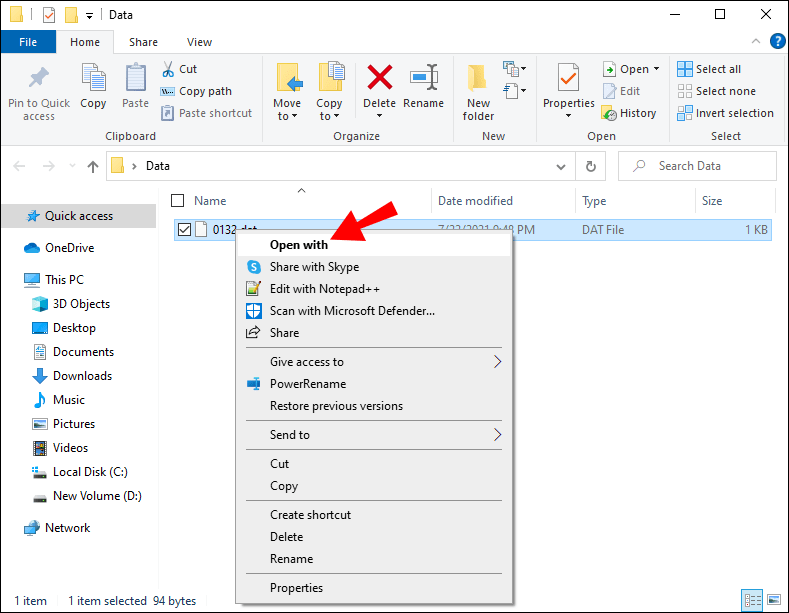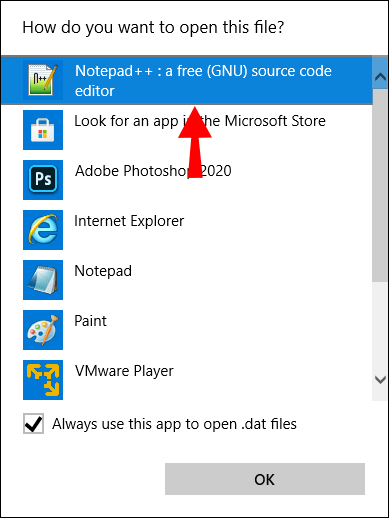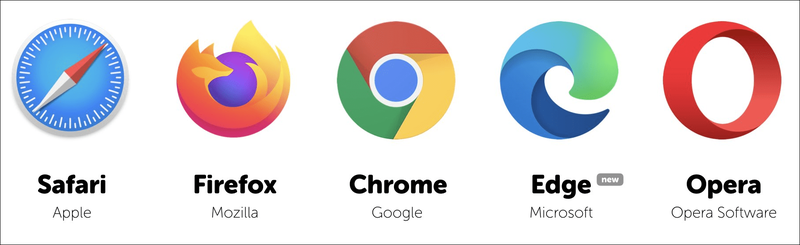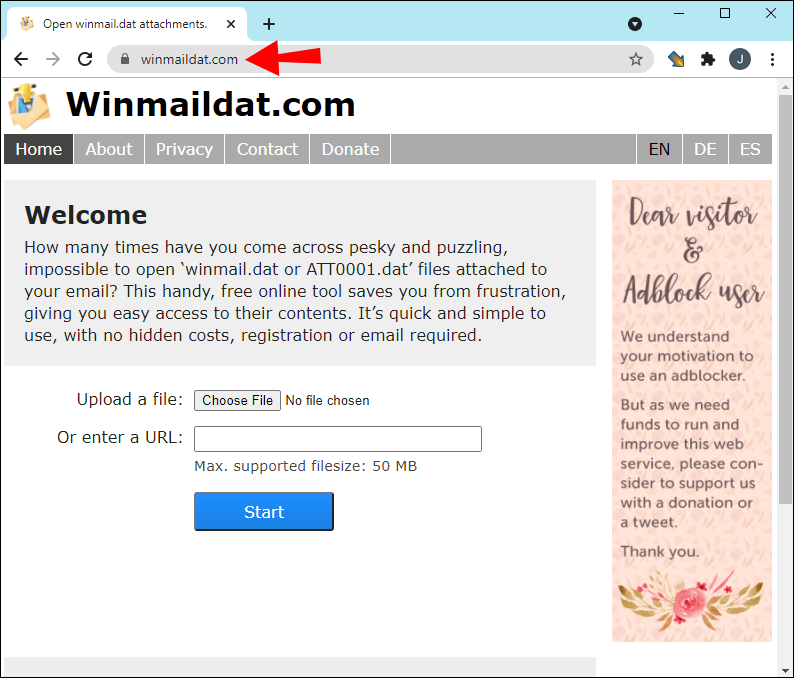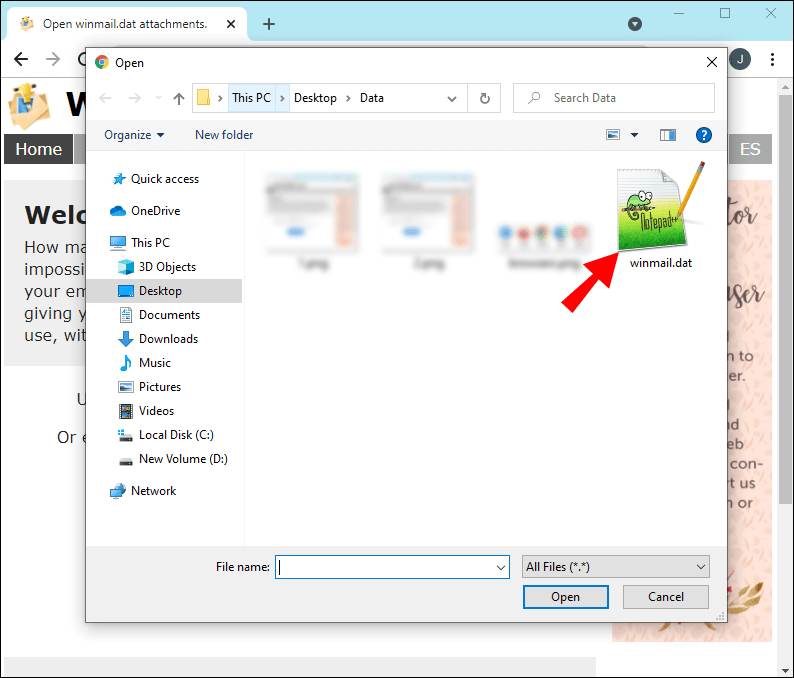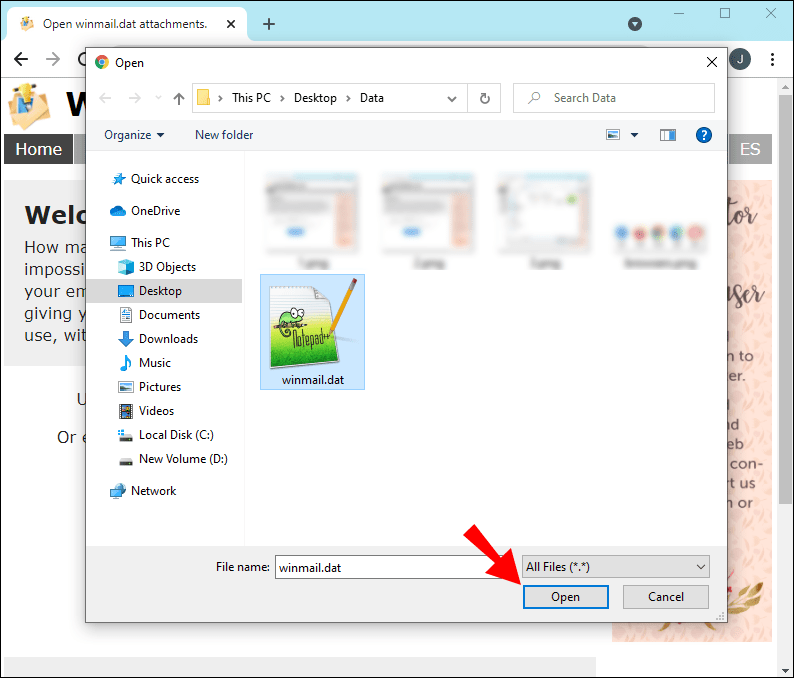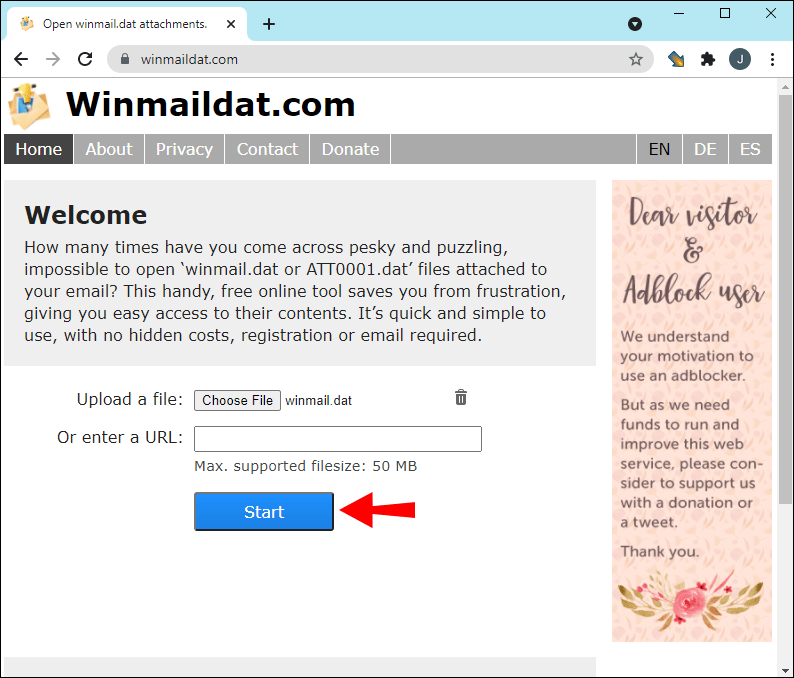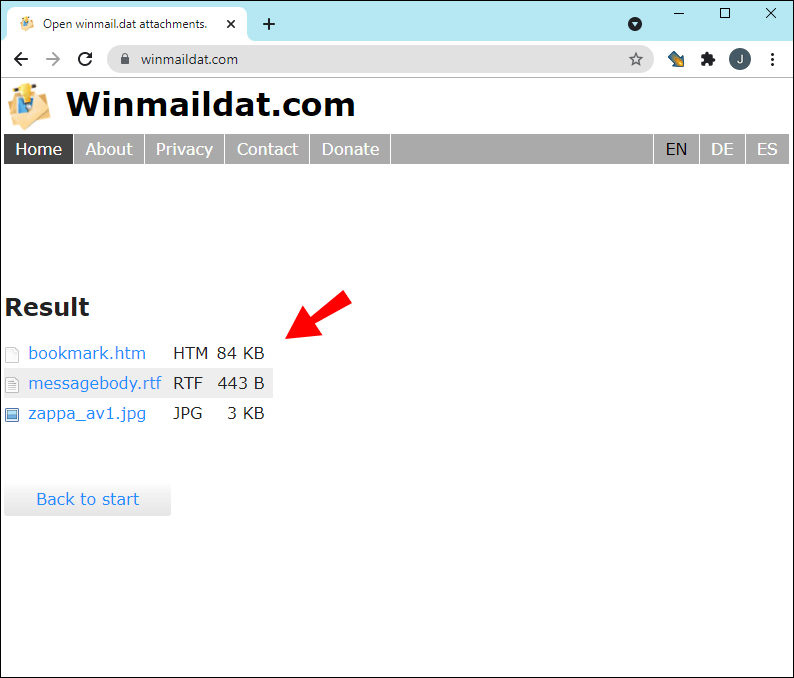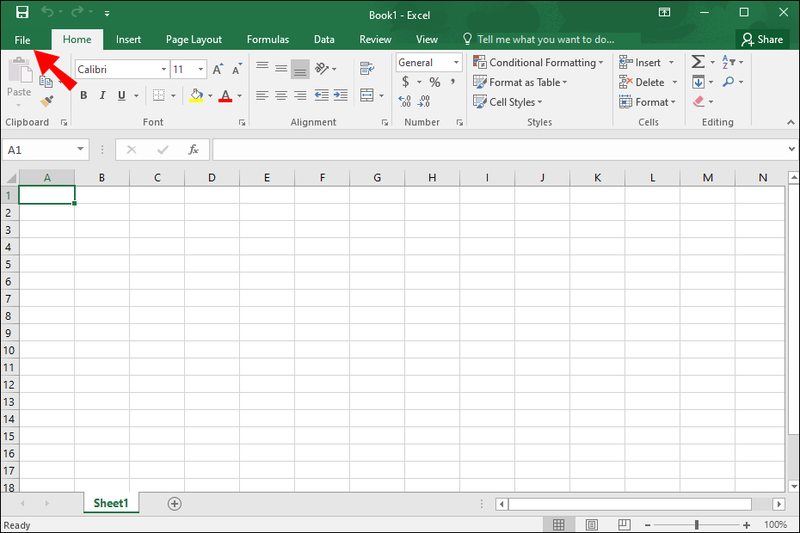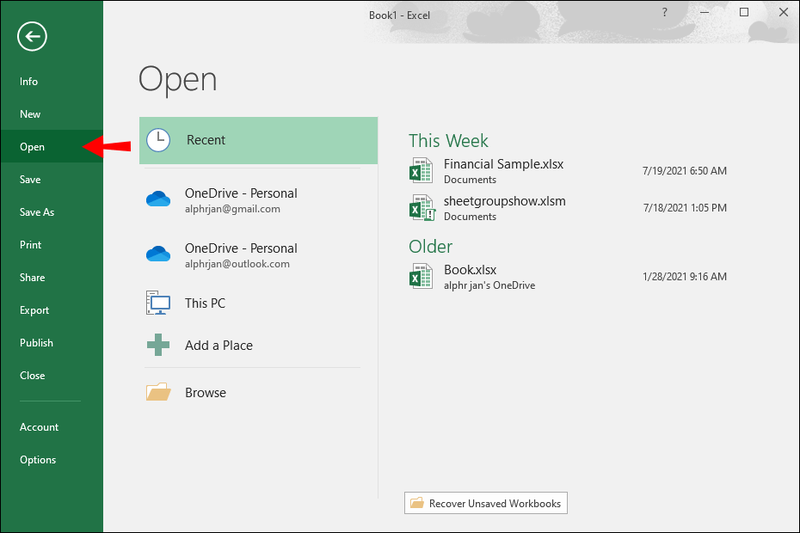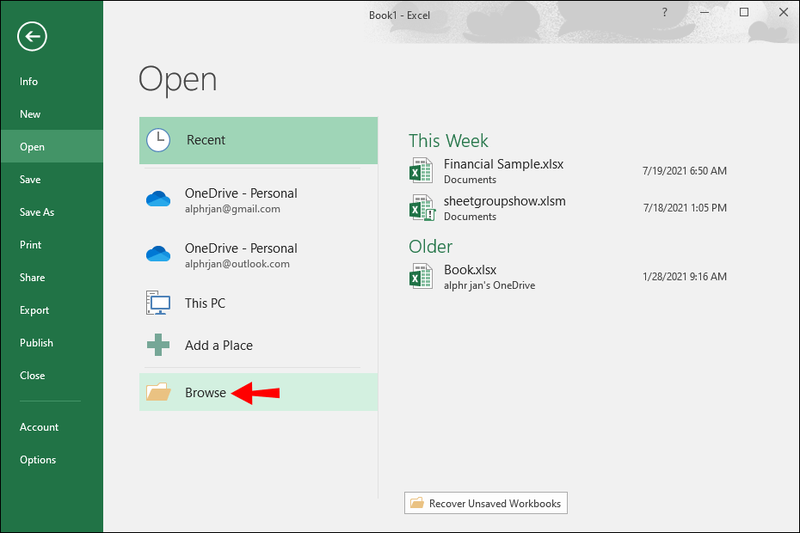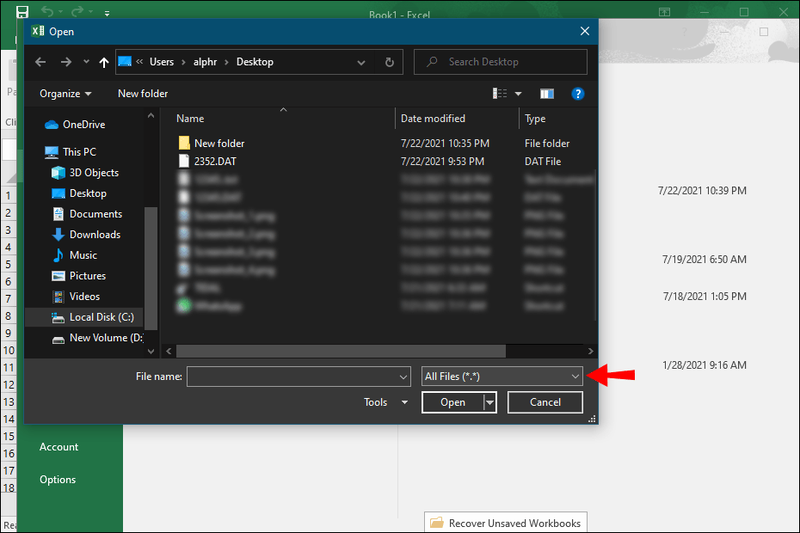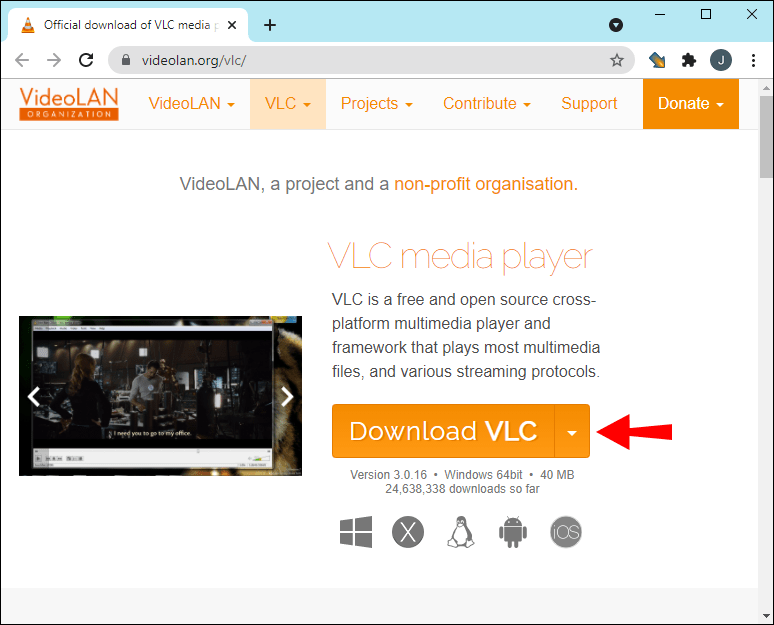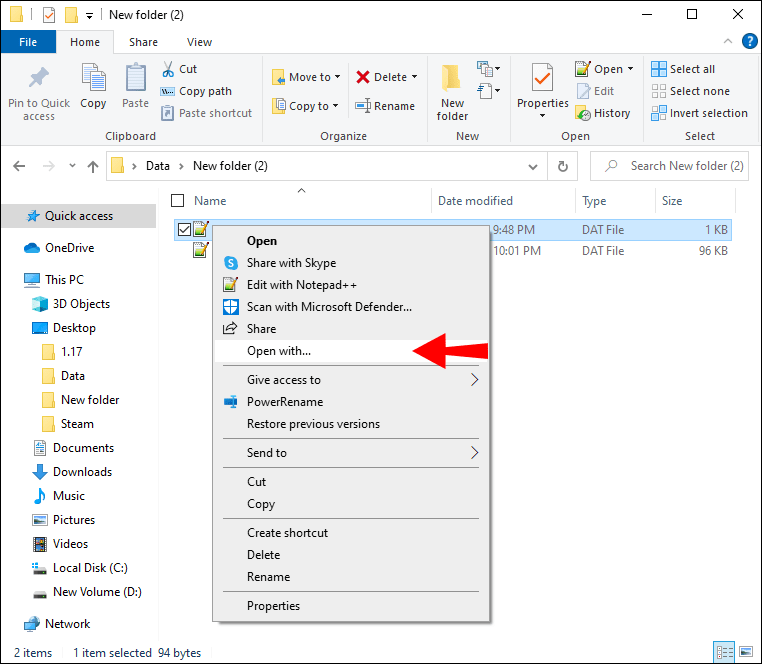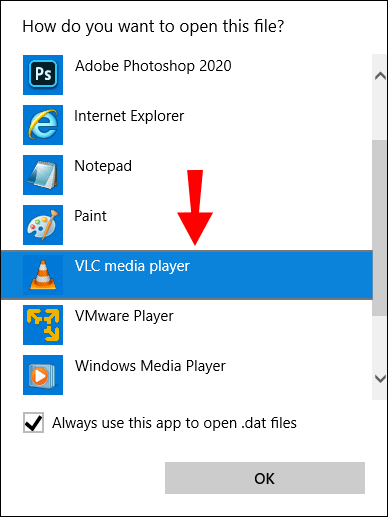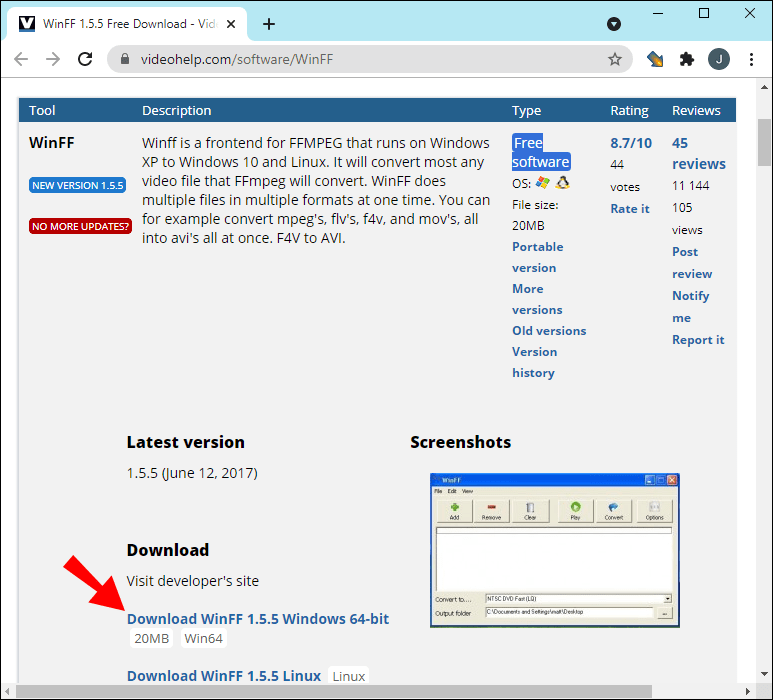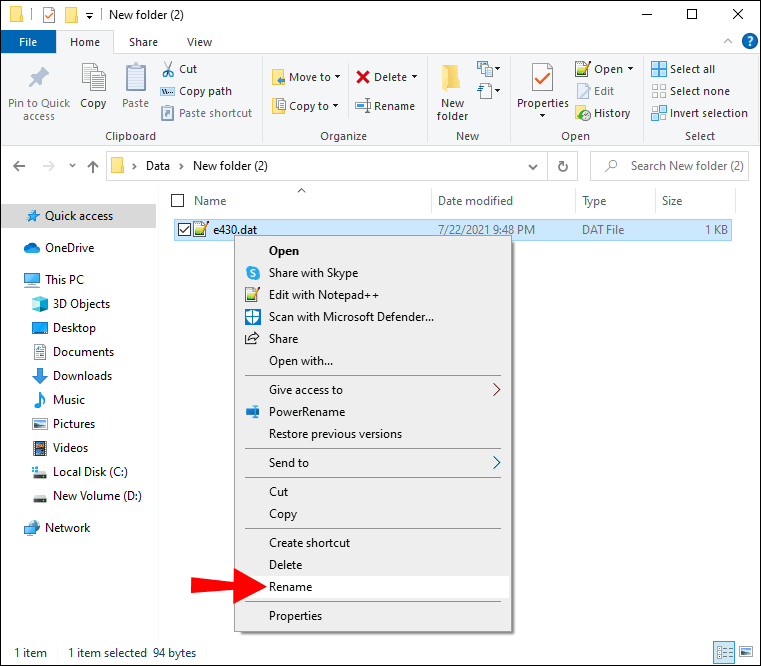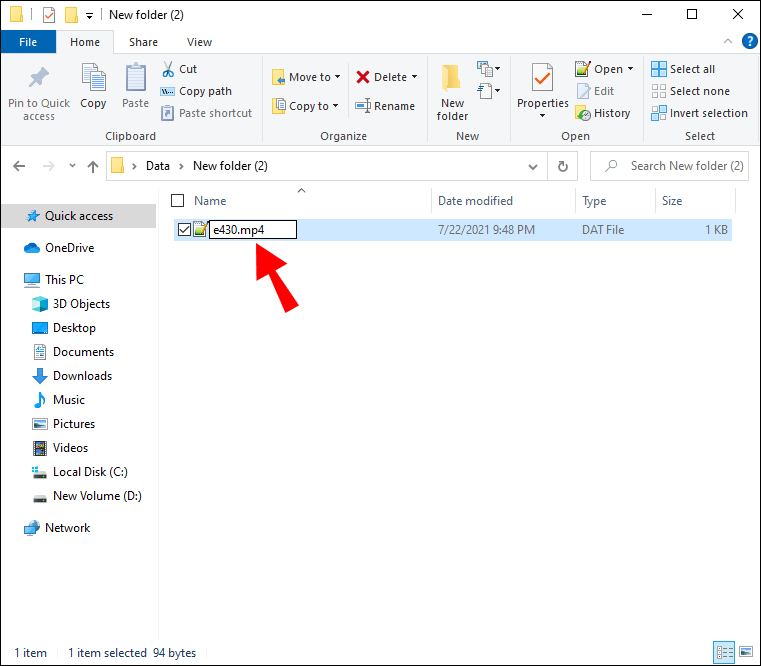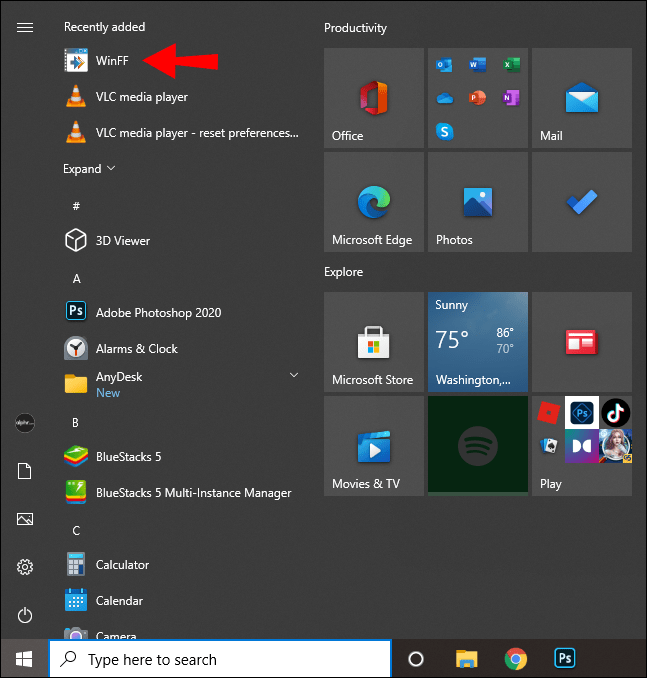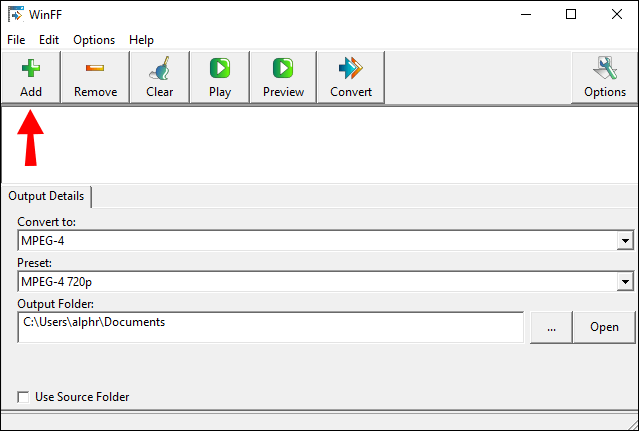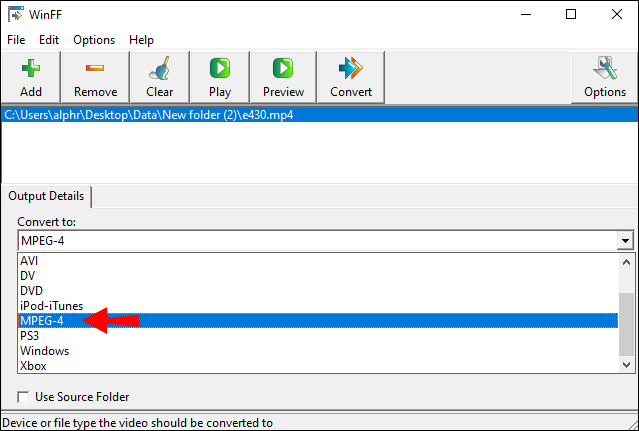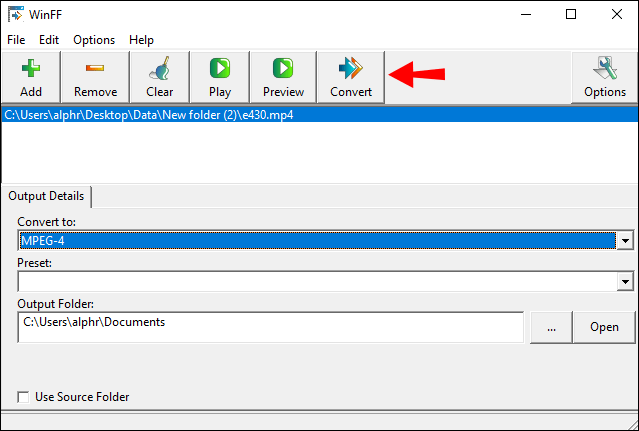Elk bestand dat wordt gebruikt om gegevens op te slaan met de extensie .dat wordt beschouwd als een DAT-bestand. Het kan veel verschillende formaten bevatten, maar meestal is het gewoon platte tekst. Omdat er echter meer dan één type bestand is, is er geen tekort aan programma's die u kunt gebruiken om ze te openen.

Eerst moet u bepalen of het video- of tekstgebaseerd is om erachter te komen hoe u een DAT-bestand opent. Dat kan lastig zijn, omdat er niets over het bestand is dat het formaat meteen onthult. Een manier om dit te doen is door een code-leesprogramma te gebruiken dat in het begin ingewikkeld klinkt, maar vrij eenvoudig is. In dit artikel bespreken we enkele van de meest voorkomende tools die u kunt gebruiken om anders te openen en te converteren.DAT-bestanden.
Wat is een DAT-bestand?
Generieke gegevensbestanden met de DAT-extensie zijn bedoeld om belangrijke informatie op te slaan met betrekking tot het programma waarmee ze zijn gemaakt. Vaker wel dan niet, zijn ze gebundeld met DLL en andere configuratiebestanden. Ze zijn meestal verborgen in gegevensmappen, maar soms kunt u er een als e-mailbijlage krijgen.
Elk soort DAT-bestand wordt gemaakt en verwerkt door verschillende software. De gegevens worden vervolgens gebruikt als blauwdruk voor verschillende systeemtaken. Omdat het moeilijk is om te weten of een DAT-bestand afbeeldingen, video's, tekst of softwareconfiguratiebestanden bevat, is er geen manier om ze te openen. Je zult elke keer een ander programma moeten gebruiken.
Voor op tekst gebaseerde DAT-bestanden heeft Windows 10 een ingebouwde teksteditor - de Notepad ++. Natuurlijk bent u niet beperkt tot het gebruik van een vooraf geïnstalleerd programma. Er zijn veel alternatieve oplossingen die u gratis naar uw pc kunt downloaden of zelfs online kunt gebruiken.
De meeste apparaten en programma's, waaronder iOS en Android, iTunes, iMovie en Windows Media Player, doen dit echter welnietondersteuning voor DAT-videobestanden. In plaats daarvan moet je een videospeler gebruiken die DAT-bestanden expliciet ondersteunt als je ze zonder problemen wilt afspelen.
Een DAT-bestand openen met een teksteditor
Gewoonlijk zijn DAT-bestanden op tekst gebaseerd en kunnen ze worden gelezen met behulp van een computerprogramma voor het bewerken van code. Windows Notepad ++ is een voor de hand liggende oplossing omdat het al op uw pc is geïnstalleerd. Hier leest u hoe u DAT-bestanden kunt openen met behulp van de teksteditor van Windows 10:
- Zoek het DAT-bestand op uw computer.
- Markeer het bestand met uw cursor. Klik met de rechtermuisknop om het vervolgkeuzemenu te openen.
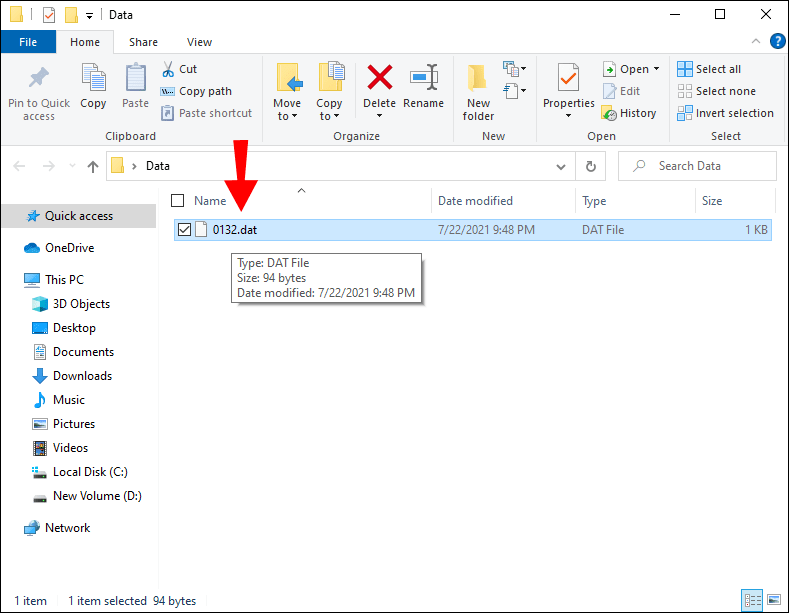
- Klik op Openen met om een lijst met aanbevolen programma's te openen.
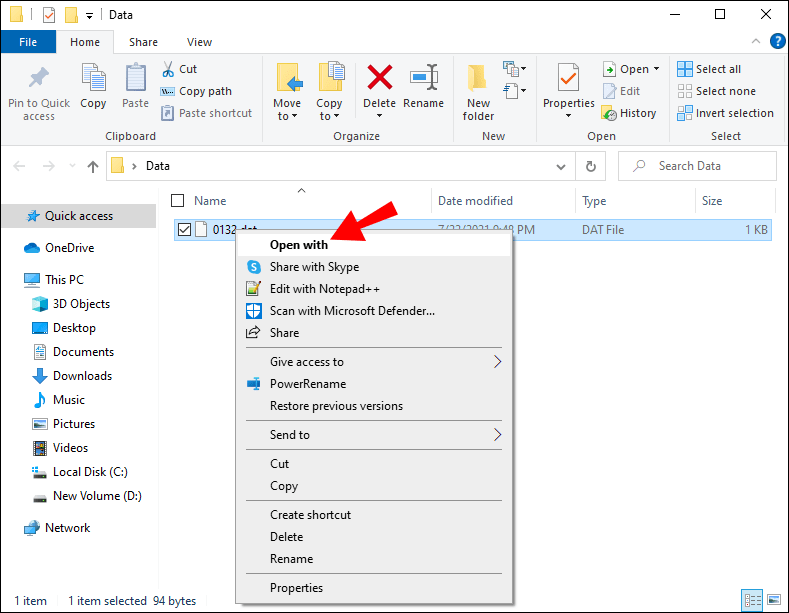
- Selecteer Kladblok ++ in het optiepaneel.
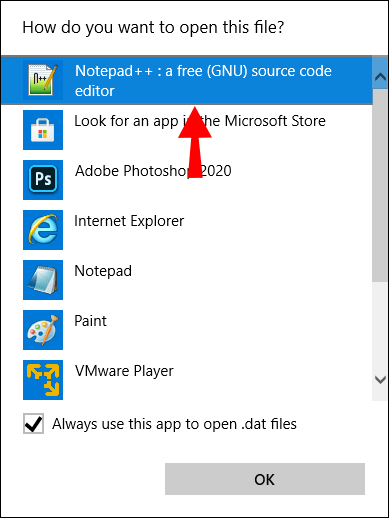
Als het niet wordt geopend en in plaats daarvan een nieuw venster verschijnt met het woord NUL overal geschreven, is het DAT-bestand niet op tekst gebaseerd. Je zult een ander programma moeten proberen.
hoe annuleer ik Amazon Music?
Windows 10 is compatibel met een breed scala aan teksteditors van derden die u gratis kunt downloaden. Hoewel Notepad ++ behoorlijk solide is, is het niet immuun voor glitches. Als u denkt dat het DAT-bestandisop tekst gebaseerd maar nog steeds niet kan worden geopend, probeer dan een van de volgende alternatieven:
Al deze vormen een solide alternatief voor Notepad ++ als het gaat om het verwerken van DAT-bestanden.
Hoe Winmail.dat-bestanden te openen
E-mailservers vertalen e-mails soms automatisch naar het DAT-formaat. Dit is vooral het geval bij Microsoft Outlook. Als u een Outlook-bericht ontvangt maar dit niet op uw pc hebt geïnstalleerd, krijgt u in plaats daarvan een winmail.dat-bestand als bijlage. U kunt niet de hele e-mail openen zonder een website van derden te gebruiken.
Winmaildat.com is een online service die is gemaakt als antwoord op de Outlook-configuratieproblemen. U kunt het openen met elke browser en het gebruiken om de DAT-e-mailbijlage te openen. De online tool laat u zien wat het bestand bevat en stelt u in staat de gegevens te converteren en te downloaden. Het duurt maar een paar seconden en is vrij eenvoudig:
- Download de e-mailbijlage naar uw lokale schijf.
- Open uw favoriete browser.
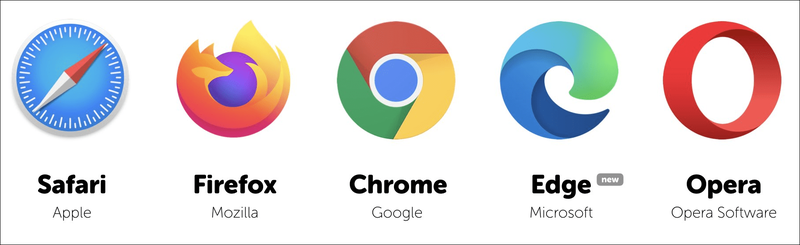
- Navigeer naar de zoekbalk bovenaan het scherm en typ Winmaildat.com.
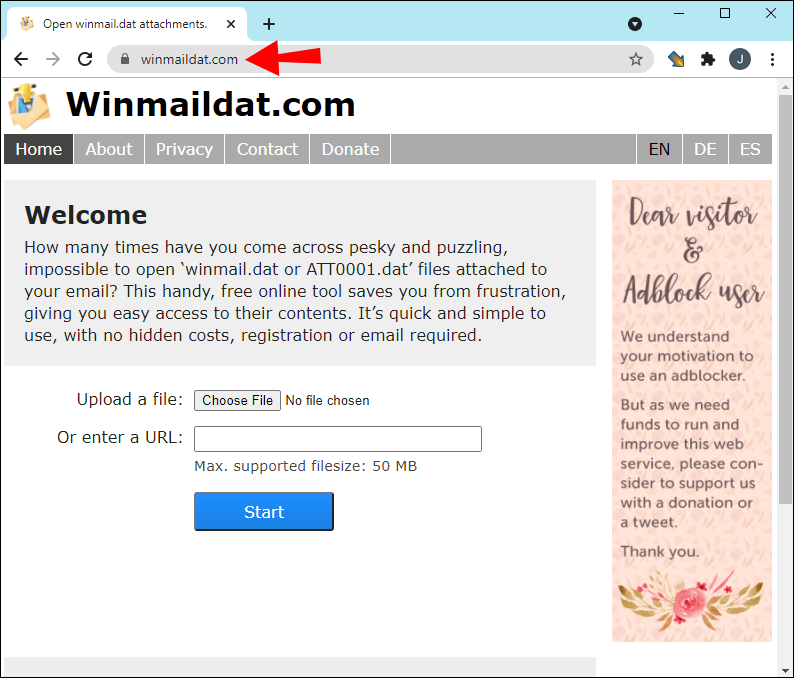
- Verplaats uw cursor naar het tabblad Bestand kiezen en klik erop.

- Er verschijnt een nieuw venster. Blader door uw pc en zoek het DAT-bestand.
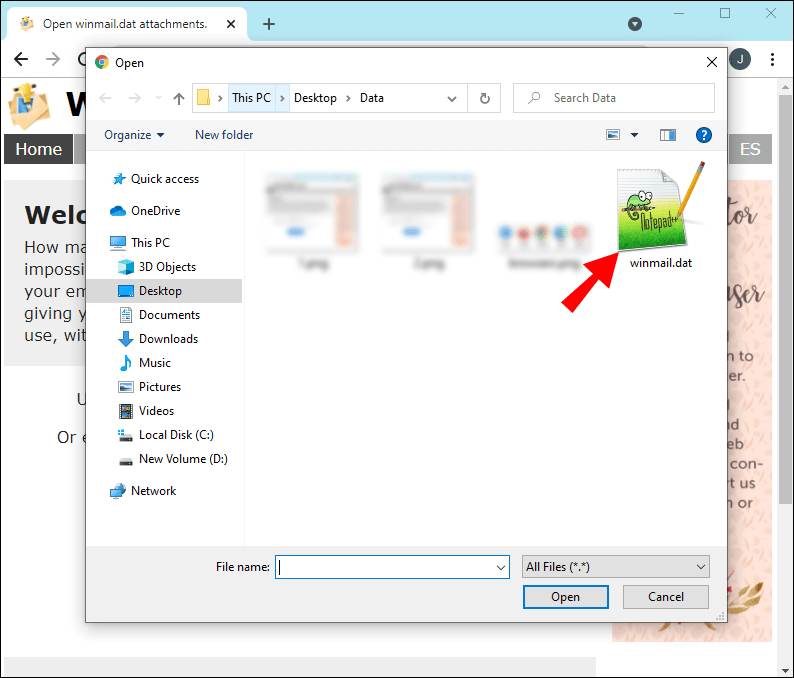
- Klik op het bestand en vervolgens op Openen om te uploaden.
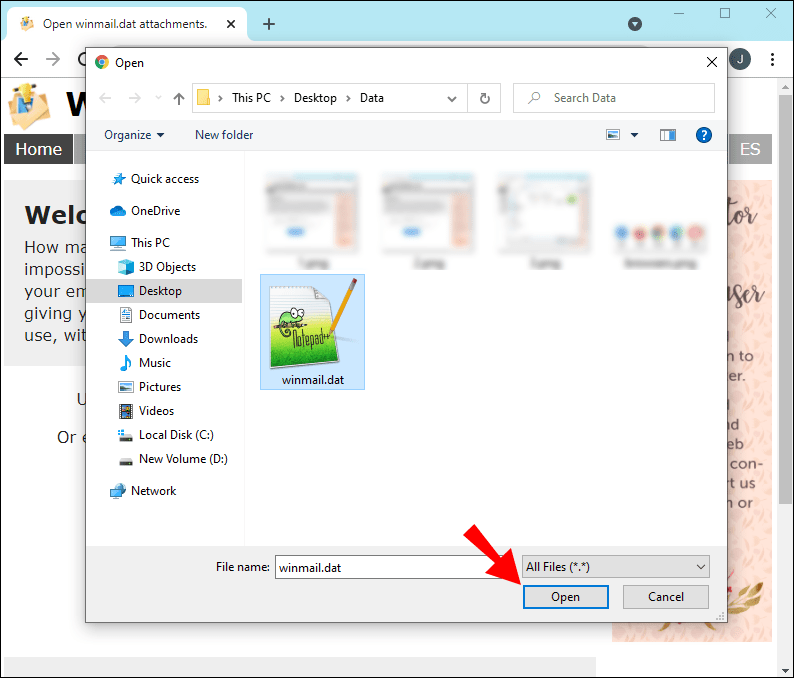
- Druk op de blauwe Start-knop. Wacht een paar seconden totdat Winmaildat.com het bestand verwerkt.
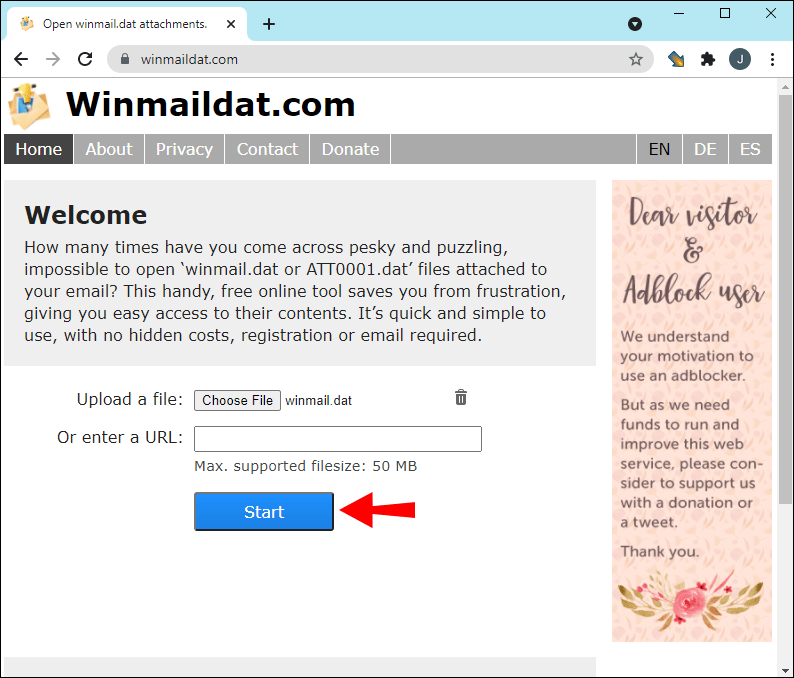
- Als het klaar is, ziet u de inhoud van de e-mail op de pagina Resultaat. Klik op het bestand dat u naar uw pc wilt downloaden.
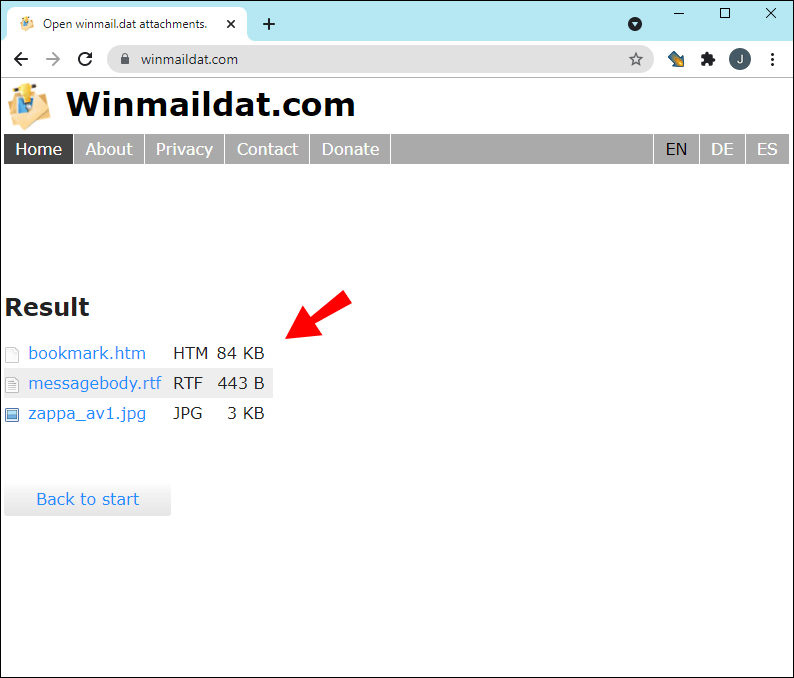
Hoe DAT-bestanden in Excel te openen
Als u zeker weet dat een bepaald DAT-bestand platte tekst bevat, kunt u het in een Excel-spreadsheet bekijken. Als een zakelijke e-mail bijvoorbeeld in de vorm van een DAT-bestandsbijlage is ontvangen, kunt u deze openen met het Microsoft Office-programma. Het proces lijkt veel op het uploaden van andere soorten bestanden, met een klein verschil. Dit is wat u moet doen:
- Start Excel. Als het niet aan uw taakbalk is vastgemaakt, kunt u de zoekbalk in de linkerbenedenhoek van het scherm gebruiken.
- Open een nieuwe werkmap en klik op het tabblad Bestanden in de linkerbovenhoek van het scherm.
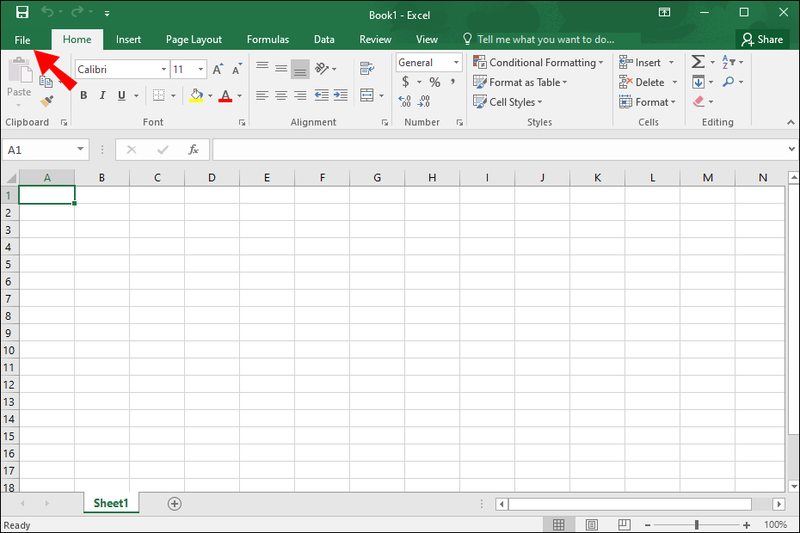
- Er verschijnt een nieuw venster. Selecteer Openen in het paneel aan de linkerkant.
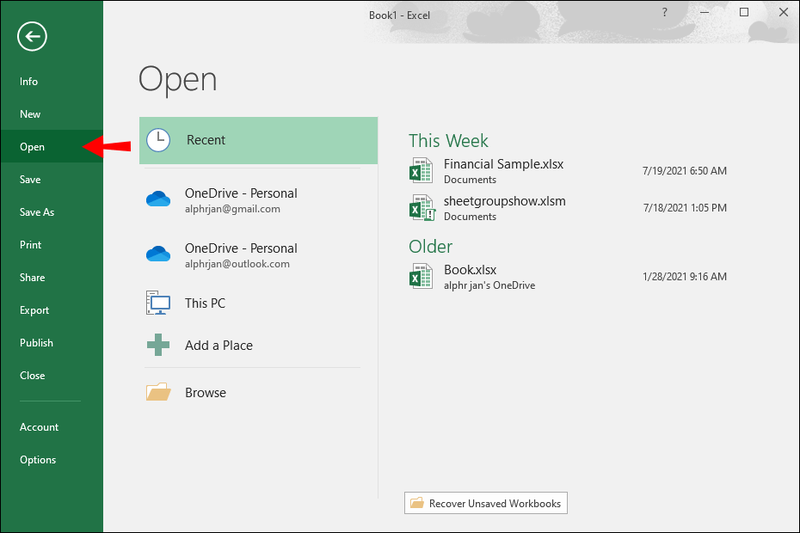
- Klik op Bladeren in de lijst met opties. Open de map met het DAT-bestand.
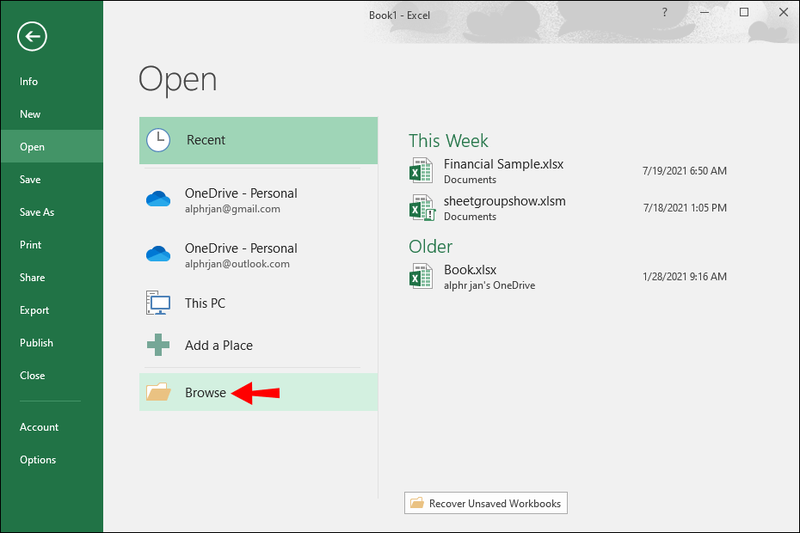
- Om het te bekijken, klikt u op het tabblad in de rechterbenedenhoek van het scherm. Selecteer Alle bestanden in de vervolgkeuzelijst. Klik op Openen.
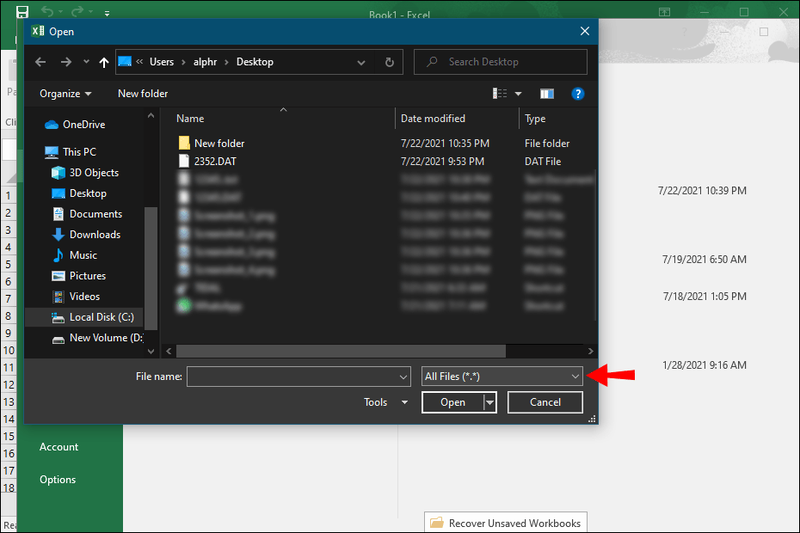
- Er verschijnt een pop-upvenster. Om het proces te voltooien, klikt u op Volgende wanneer daarom wordt gevraagd en vervolgens op Voltooien.
Hoe Video DAT-bestanden te openen
In de meeste gevallen zijn op video gebaseerde DAT-bestanden afkomstig uit videobewerkingssoftware, dus u kunt ze meestal met één openen. Als u bijvoorbeeld CyberLink PowerDirector geïnstalleerd, is het een veilige gok dat het bestand daar is gemaakt, vooral als het is opgeslagen in een aangrenzende map. Als u echter niet kunt achterhalen waar het bestand vandaan komt, kunt u uw geluk beproeven met een gewone videospeler.
Zoals eerder vermeld, heeft Windows 10 geen ingebouwde videospeler die DAT-bestanden ondersteunt. Hoewel Windows Media Player een betrouwbaar afspeelhulpmiddel is, is het beperkt tot de meest voorkomende formaten. U kunt een app van derden, zoals VLC Player, downloaden en deze gebruiken voor het afspelen van DAT-bestanden. Hier is hoe het te doen:
hoe te controleren of de verizon-telefoon is ontgrendeld?
- Open de door jou gekozen browser en ga naar deze website .
- Klik op de oranje Download-knop om de speler te downloaden.
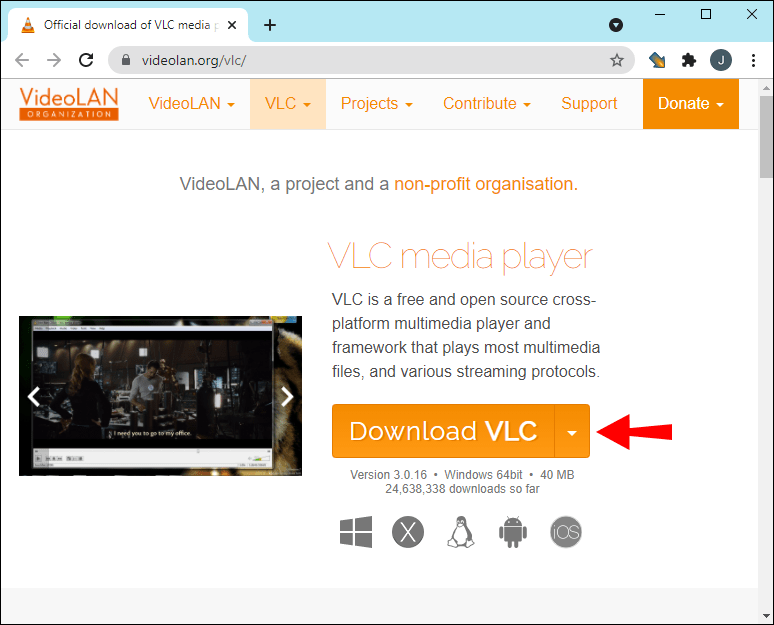
- Zoek na de installatie het DAT-bestand op uw pc. Klik er met de rechtermuisknop op om een lijst met aanbevolen acties te openen.
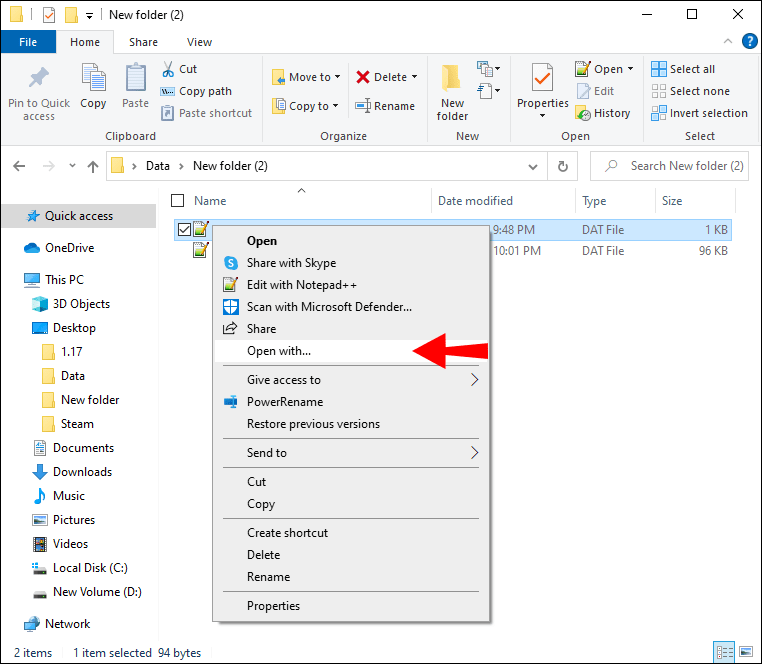
- Klik op Openen met en selecteer vervolgens de VLC-speler in de lijst.
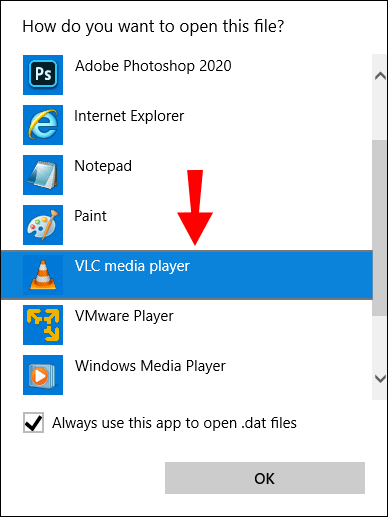
U kunt het bestand openen, maar houd er rekening mee dat de meeste DAT-bestanden slechts computercodes zijn. Het heeft nauwelijks zin om het te openen met een videospeler.
Hoe DAT-bestanden te converteren
Als u een voorkeursprogramma heeft, kunt u een bestandsconverter gebruiken om het DAT-bestand naar een overeenkomstig formaat te wijzigen. De stappen verschillen natuurlijk per type.
Er zijn verschillende online tools die u hiervoor kunt gebruiken. We noemden al Winmail.dat waarmee u gebroken Outlook-berichten kunt decoderen.
Als u een op video gebaseerd DAT-bestand wilt wijzigen in een MP4-indeling, is het handiger om een desktopprogramma te downloaden. Voor Windows 10 is Win FF een van de meer populaire oplossingen. Het is volledig gratis te downloaden en zeer gebruiksvriendelijk. Hier is hoe het te gebruiken:
- Door uw favoriete browser te gebruiken, downloadt u het programma van deze website .
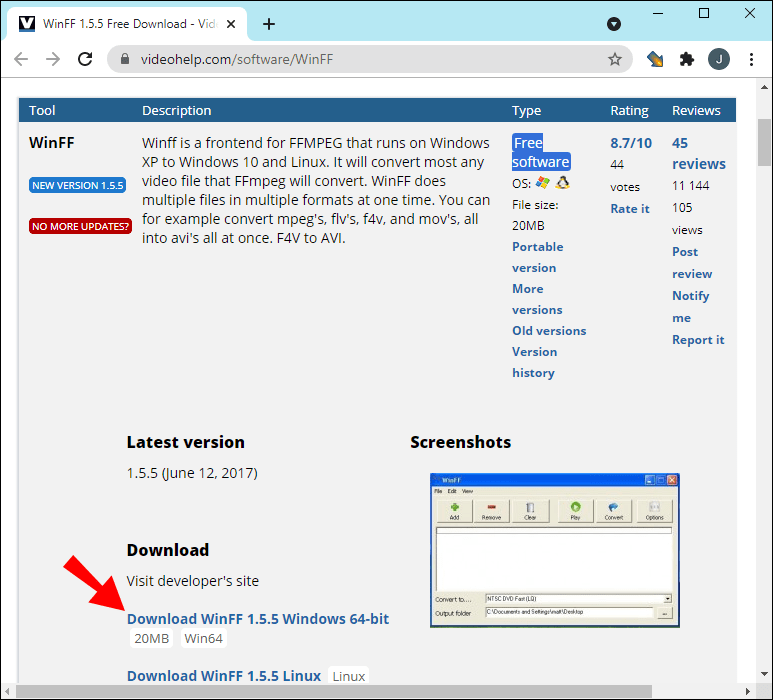
- Zoek het DAT-bestand op uw computer. Klik er met de rechtermuisknop op en selecteer Naam wijzigen.
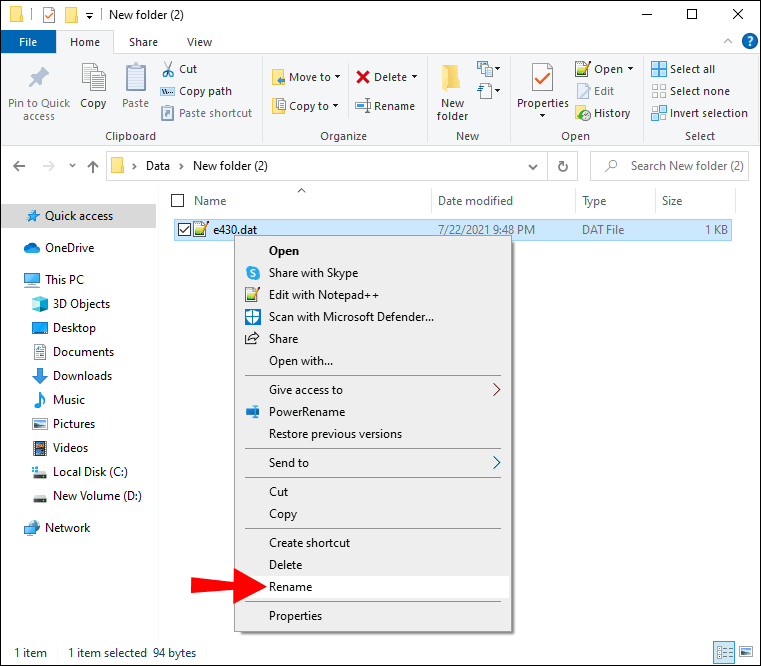
- Wijzig de extensie van .dat naar .MP4 of een ander voorkeursformaat.
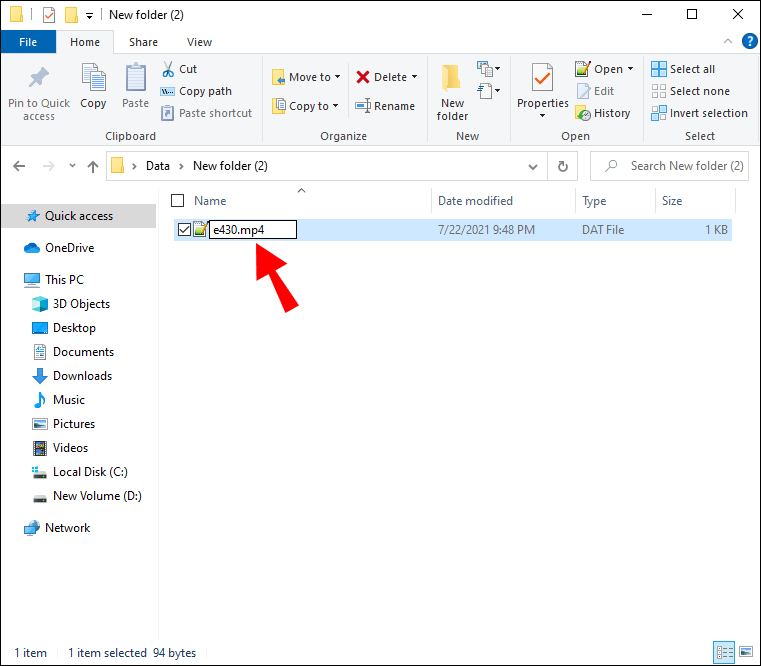
- Klik op Win FF om het programma te starten.
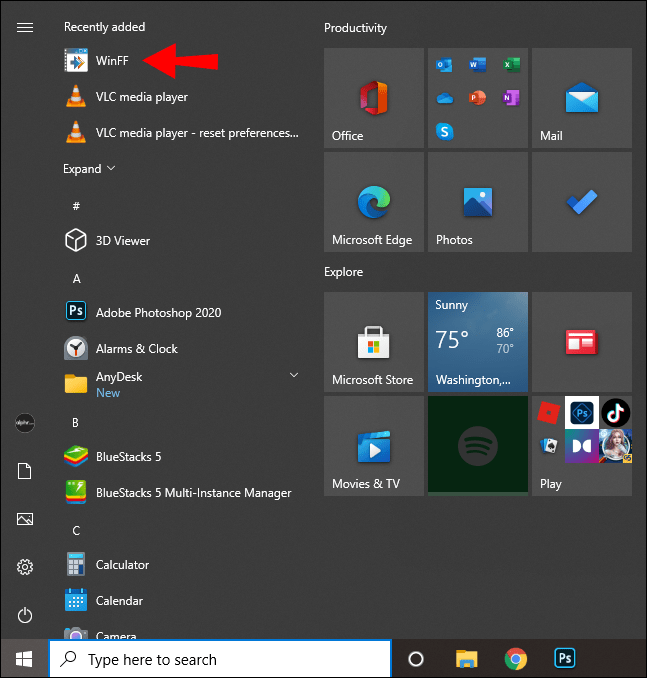
- Klik in de werkbalk hierboven op de knop +Toevoegen. Zoek het DAT-bestand en open het.
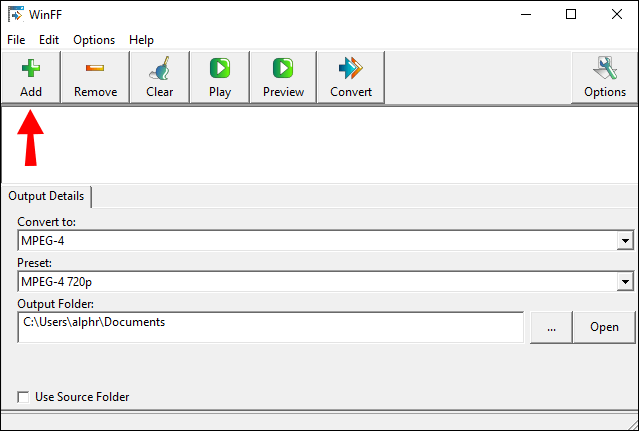
- Klik op Converteren naar en stel het in op MP4.
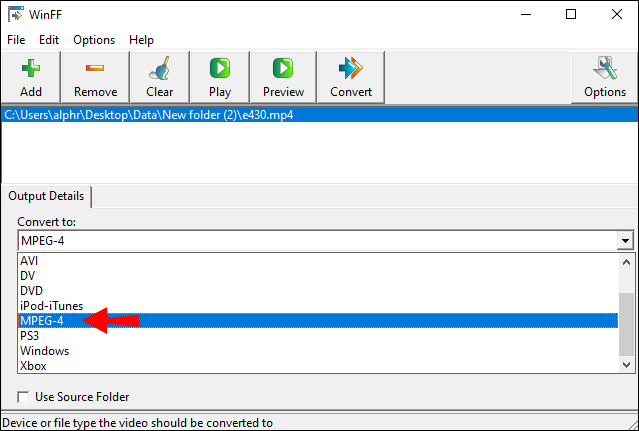
- U kunt desgewenst de kwaliteitsinstellingen en andere functies aanpassen. Druk op Converteren als je klaar bent.
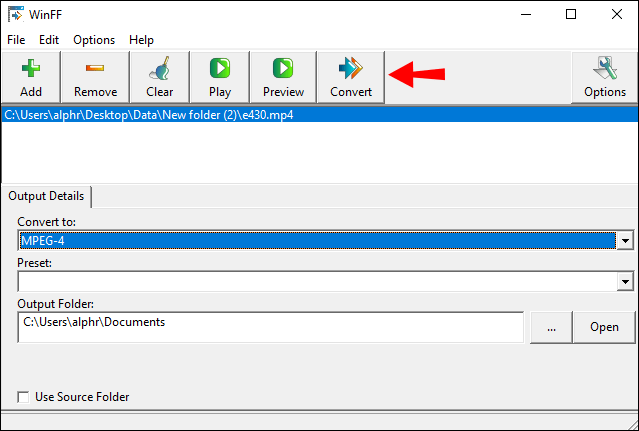
Als het bestand wordt gebruikt om configuratiegegevens op te slaan, is het niet nodig om het naar een ander formaat te converteren. Houd er ook rekening mee dat het converteren van een DAT-bestand het soms onbruikbaar kan maken in het programma dat het heeft gemaakt.
DAT is geen gemakkelijke taak
In de meeste gevallen bevatten DAT-bestanden configuratiegegevens die Windows OS gebruikt voor het uitvoeren van bepaalde taken. Andere keren is het gewoon platte tekst. Hoe dan ook, u kunt Notepad ++ gebruiken om ze te openen. Als u niet enthousiast bent over de ingebouwde teksteditor, kunt u zich wenden tot websites en apps van derden.
Als het gaat om op video gebaseerde DAT-bestanden, hebt u niet de mogelijkheid om een vooraf geïnstalleerd programma te gebruiken. Download in plaats daarvan een videospeler van derden of overweeg het bestand te converteren naar een Windows Media Player-vriendelijk formaat.
Ten slotte heeft Microsoft Outlook een bepaalde storing waarbij het gewone e-mailbijlagen omzet in DAT-bestanden. Als dat gebeurt, is er een online oplossing op maat in de vorm van de website Winmail.dat.
Heb je ooit een DAT-bestand geconverteerd? Wat is je favoriete teksteditor? Reageer hieronder en vertel ons of er een manier is om te weten welk type informatie een bepaald DAT-bestand bevat.